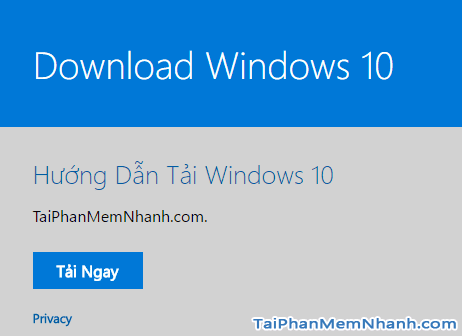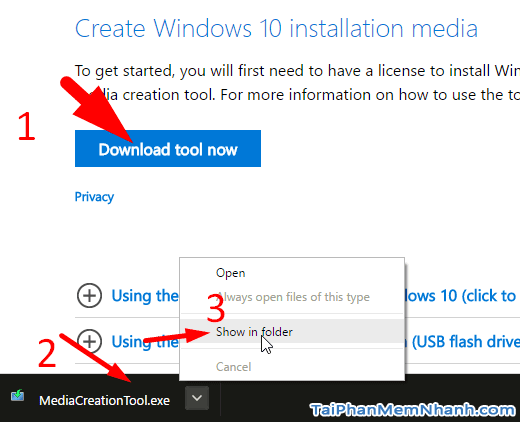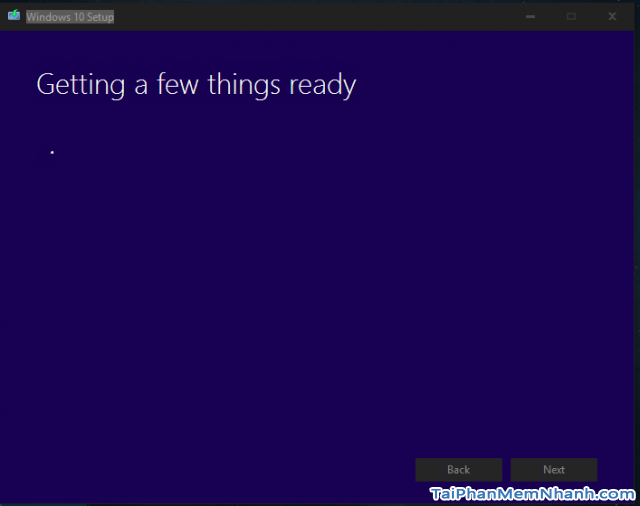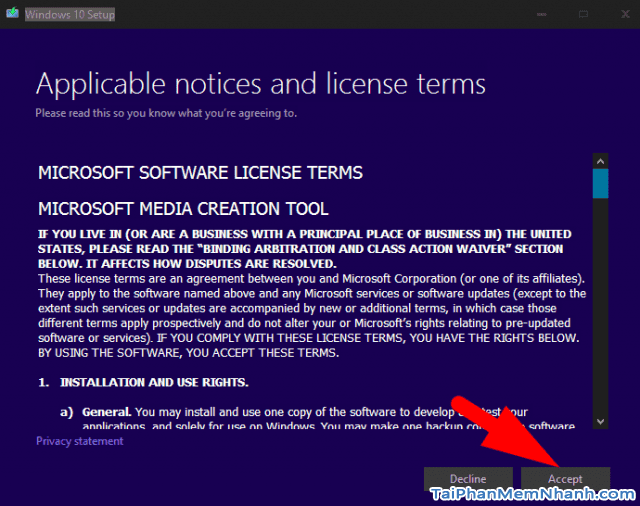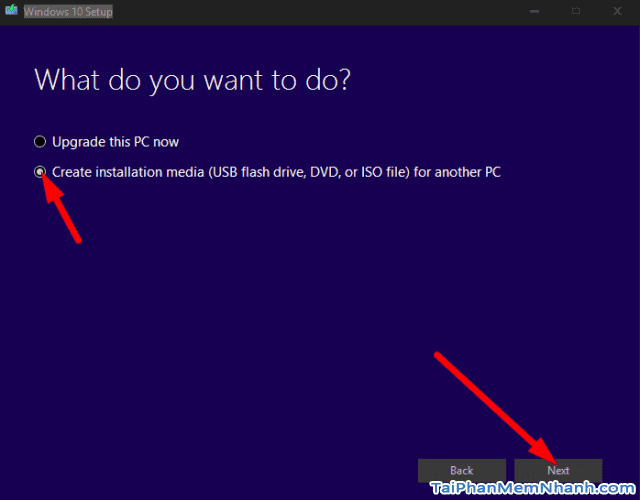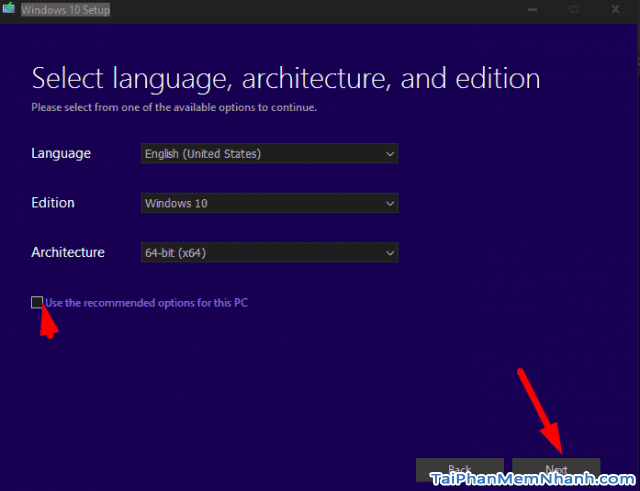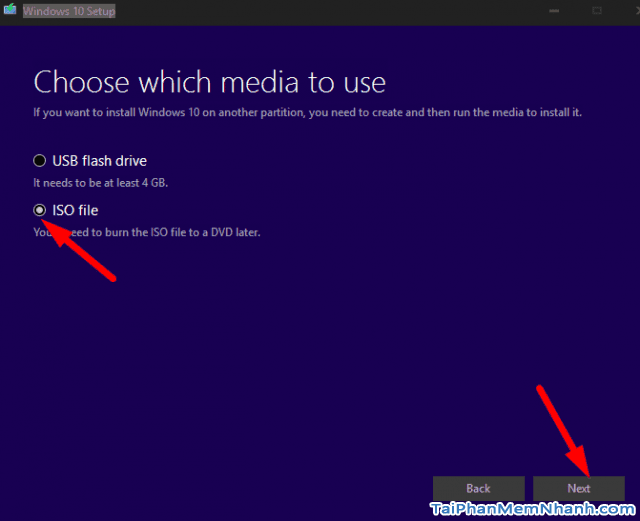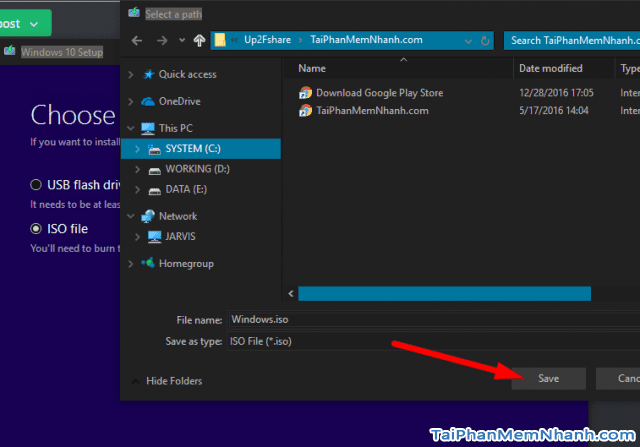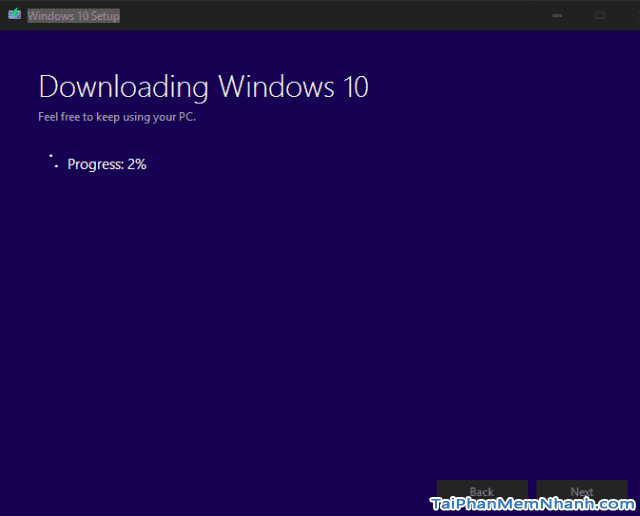Windows 10 hiện tại đang rất phổ biến, để tải bộ cài Windows 10 và bộ cập nhật hệ điều hành Windows 10 mới nhất và chính chủ nhất từ Microsoft bạn hãy làm theo hướng dẫn ở bài viết này nha.
TaiPhanMemNhanh.com sẽ hướng dẫn bạn cách tải công cụ để tải file ISO, download Windows 10 ISO về máy để cài đặt một cách nhanh chóng và an toàn chính chủ một cách cụ thể bằng hình ảnh trực quan và cả video hướng dẫn. Phần video bạn xem ở cuối bài viết nha.
Advertisements
Giới thiệu và tải công cụ tải Windows 10, tải file iso windows 10 về máy
Hiện tại có nhiều trang blog nhỏ lẻ đăng tải link tải bộ cài Windows 10 hay bản cập nhật Windows 10 dưới dạng file .iso tuy nhiên mức độ an toàn của các file này là không cao vì vậy taiphanmemnhanh.com khuyến cáo bạn chỉ nên tải bộ cài Windows 10 trực tiếp từ Microsoft theo hướng dẫn sau đây:
Công cụ download hệ điều hành Windows 10 là gì?
Công cụ tải hệ điều hành Windows 10 có tên là MediaCreationTool, đây là công cụ do công ty Microsoft phát hành để giúp người dùng tải hệ điều hành Windows dễ hơn, đồng thời giúp quá trình upgrade hệ điều hành đơn giản hơn cho tất cả mọi người.
Bạn có thể sử dụng MediaCreationTool để tải file .iso cài đặt windows 10 vào ổ USB hoặc có thể ghi thẳng vào ổ đĩa DVD để cài đặt.
Hãy cùng taiphanmemnhanh.com xem cách tải và sử dụng công cụ thú vị này nha.
Tải công cụ download Windows 10 như thế nào?
Đầu tiên bạn cần truy cập vào trang web tải công cụ MediaCreationTool bằng cách nhấn vào link sau đây:
Trang tải công cụ download windows 10 hiện ra, bạn chỉ cần nhấn vào vị trí mũi tên số [1] như hình dưới đây, ở chỗ “Download tool now”:
Sau đó bạn chọn nơi lưu công cụ, đợi công cụ tải về, nhấn vào vị trí số 2 để mở hoặc vào mũi tên nhỏ trỏ xuống, rồi chọn Show in folder ở vị trí số 3 để mở thư mục chứa công cụ tải windows 10
Cách tải Windows 10 bằng công cụ MediaCreationTool như thế nào?
Khởi động công cụ tải windows 10 – MediaCreationTool:
Chọn Accept để đồng ý chính sách của chương trình tải Windows 10:
Tiếp theo chương trình tải hệ điều hành Windows của Microsoft sẽ cho bạn 2 lựa chọn: 1 là Upgrade this PC Now (Dành cho bạn muốn cập nhật phiên bản mới nhất của hệ điều hành Windows 10 nếu bạn đang sử dụng Windows 10), và 2. Create installation media (USB Flash driver, DIV or ISO file) để bạn tạo file iso, ổ USB hoặc đĩa DVD chuyên dùng cài đặt Windows 10.
Vì chúng ta đang tính tạo file .iso để cài đặt Windows 10 nên chúng ta sẽ chọn lựa chọn thứ 2 (Create installation media) rồi nhấn “next”.
Ở cửa sổ tiếp theo, bạn sẽ thấy chương trình tải Windows 10 tự nhận dạng ngôn ngữ, phiên bản và loại hệ bit mà máy bạn đang sử dụng, để có thể tự chọn ngôn ngữ, hệ điều hành và bit khác như windows 10 32bit hoặc Windows 10 64bit bạn bỏ dấu tích “Use the recommended options for this PC”.
Sau đó nhấn “next” để tiếp tục:
Bây giờ bạn chọn vào ISO file nếu muốn tải bộ cài windows 10 dưới dạng file .iso hoặc chọn USB Flash drive nếu muốn tạo ổ USB cài windows 10. Trong bài này tôi sẽ chọn ISO file rồi nhấn Next tiếp
Bạn sẽ được hỏi vị trí cần lưu bộ cài hệ điều hành Windows 10, sau khi chọn bạn nhấn “Save” để bắt đầu tải Windows 10 về máy, hãy đợi cho tới khi chương trình tải hoàn tất:
Liên kết tải công cụ tải Windows 10 nhanh về máy:
Link tải dưới đây được TaiPhanMemNhanh.com lấy từ máy chủ của nhóm phát triển phần mềm. Bạn chỉ cần nhấn chuột vào liên kết dưới đây là có thể tiến hành Tải Nhanh công cụ tải Windows 10 về máy tính của bạn.
Link tải dự phòng công cụ tải Windows 10
Homepage: microsoft.com – Bản quyền: Miễn phí
TaiPhanMemNhanh.com – Chúc bạn tải và cài đặt công cụ tải Windows 10 thành công! Bạn có thể tìm hiểu thêm nhiều bài viết về công cụ tải Windows 10 khác ở phần bài viết liên quan.